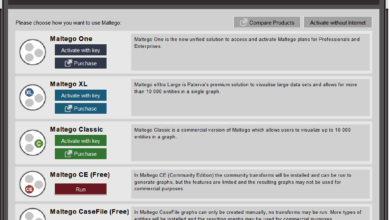MikroTik Simulator With GNS3
تمام برند های مشهور شبکه برای تست و آموزش کاربران خود اقدام به تولید شبیه ساز هایی نموده اند . مثلا سیسکو پکت تریسر را همه می شناسیم و دهها نرم افزار معروف یا کمتر شناخته شده . یکی از این نرم افزار ها نرم افزار GNS3 است . نرم افزار رایگان و بسیار حرفه ایی که هر چند رویکردش بیشتر محصولات سیسکو هست اما در صورتی که شما ایمیج مربوط به فریم ور سیستم عاملتان را داشته باشید معمولا با کمی دستکاری می توانید اقدام به شبیه سازی آن نمایید . مطمئنا سادگی این روش مربوط به محصولات تحت پلت فرم X86 هست و برای دیگر دیوایس ها ممکن است این شبیه سازی کابوس وار شود !!! در طی این سطور سعی می کنیم ایمیج میکروتیک را به نرم افزار اضافه کنیم . و یک آزمایشگاه مجهز میکروتیک بسازیم !
· این آموزش بر اساس پرزنتیشن زیر مربوط به MUM اندونزی سال 2013 ارائه شده و مربوط به من نیست . من فقط اینو ترجمه و به مقاله تبدیل کردم .
http://tiktube.com/video/EFhH3hqLgoo…ntIsLsDlIoDICF
· چند وقت پیش آقای نحوی دوست ارزشمندمون روشی رو برای انجام این کار در انجمن قرار دادند . که مزیت این روش در دسترس بودن سایر تجهیزات مثل روتر های سیسکو و فایروال های جونیپر و … است و دوم طراحی گرافیکی شمای شبکه که احتمال اشتباه رو به مقدار زیادی پایین می آره و کاربر پسند تر هست .
برای این روش به نرم افزار های زیر احتیاج دارید :
GNS3
برای این نرم افزار موقع دانلود حتما پکیج all in one رو دریافت کنید که نرم افزار Qemu رو داخل خودش داشته باشه .
http://www.gns3.net/download
Mikrotik X86 iso
از قسمت دانلود سایت میکروتیک نرم افزار مربوطه رو دانلود کنید .
http://www.Mikrotik.com/download
Qemu
این نرم افزار برای شبیه سازی و مجازی سازی استفاده میشه . بعبارتی شبیه virtual box , vmware هست . همانطور که توی پرزنتیشن هم گفته میشه شما می تونید از ویچرال باکس هم استفاده کنید اما بخاطر استفاده کمتر از منابع و چند دلیل دیگه این نرم افزار ترجیح داده شده .
پس از دانلود و نصب GNS3 و دانلود ایمیج میکروتیک ، وارد CMD بشید . و به دایرکتوری نصب GNS3 برید :
C:\Users\admin>cd C:\Program Files\GNS3
C:\Program Files\GNS3>
· البته ممکنه شما برنامه رو توی مسیر دیگه ای نصب کرده باشید ! به این قضیه دقت بفرمایید .
بعد با استفاده از دستور زیر اقدام به ساخت یه ماشین مجازی می کنیم !
C:\Program Files\GNS3>qemu-img.exe create -f qcow2 mikrotik.img 256M
Mikrotik.img نام ماشین مجازی شماست . می تونید اینو عوض کنید اما توی مراحل بعدی این مورد رو حتما به خاطر داشته باشید . بعد از اجرای دستور فوق به این موارد بر میخورید که یعنی ماشین شما ساخته شده !
Formatting ‘mikrotik.img’, fmt=qcow2 size=268435456 encryption=off cluster_size=0
الان ایمیج میکروتیک رو با دستور زیر به ماشین متصل می کنیم و ماشین رو اجرا می کنیم . سپس اقدام به نصب میکروتیک روی ماشین مجازی می کنیم .
C:\Program Files\GNS3> qemu.exe mikrotik.img -boot d –cdrom “mikrotik.iso”
دستور رو به حالت بالا بنویسید فقط دقت کنید به جای Mikrotik.iso نام ایمیج میکروتیک رو که دانلود کردید و کپی شده توی پوشه GNS3 رو بنویسید .
پس از اجرای دستور فوق ماشین مجازی شما اجرا میشود و می توانید میکروتیک رو نصب کنید . پس از نصب میکروتیک برنامه رو ببندید . حالا باید شما ایمیج مربوطه رو از ماشین مجازی رو جدا کنید . با این روش :
C:\Program Files\GNS3>qemu.exe mikrotik.img -boot c
در این مرحله باید ماشین مجازی رو به داخل GNS3 وارد کنیم . برای این کار از منوی edit > symbol manager رو باز کنید .
از صفحه باز شده یکی از سیمبل های موجود رو انتخاب کنید ( توجه کنید شکل دیوایستون توی GNS3 همین خواهد بود ) سپس یه اسم بهش بدید و نوعش رو حتما از نوع Qemu guest قرار بدید . و سپس دکمه apply رو کلیک کنید .
حالا منوی edit > preference رو انتخاب کنید و توی صفحه باز شده کادر سمت راست گزینه Qemu و سپس از کادر مقابل سربرگ qemu guest رو انتخاب کنید . یک نام برای دیوایس انتخاب کنید و سپس ماشین مجازی رو که در مرحله قبل ساختیم رو انتخاب کنید و تعداد اینترفیس های مورد نیازتون رو ادد کنید . دقت کنید در کادر نوع کارت شبکه یکی از کارت هایی رو انتخاب کنید که میکروتیک درایور مربوطه اشو داشته باشه مثل rtl8139
حالا اکی کنید و از این کادر خارج بشید .
حالا می تونید از این دیوایس میکروتیک استفاده کنید !
مثل تمام دیوایس هایی دیکه gns3 یا مثل تمام نرم افزار های دیگه شما می تونید از ویندوز خودتون به این دیوایس ها از ویندوز خودتون دسترسی داشته باشید .
برای این کار شما نیاز به یه اینترفیس دارید که اونو به GNS3 متصل کنید . هم می تونید اینکارو با یه لوپ بک آداپتور انجام بدید و هم اینکه با یه اینترفیس حقیقی . ما طبق مقاله اصلی از لوپ بک آداپتور استفاده می کنیم .
برای ساخت لوپ بک آداپتور از این آموزش استفاده کنید :
http://4sysops.com/archives/how-to-i…-in-windows-8/
سپس برای اتصال GNS3 به آداپتور ساخته شده یک cloud رو اضافه کنید . روی اون دابل کلیک کنید تا منوی تنظیماتش باز بشه . روی گزینه c1 کلیک کنید و وارد سربرگ nio Ethernet بشید . بعد از کادر کشویی پایین آداپتور ساخته شده رو انتخاب کنید و add رو بزنید .
بعد از این قسمت می تونید با کمک یک سویچ بین کلود و میکروتیک یه لینک برقرار کنید . فقط به خاطر داشته باشید روی میکروتیک و کارت شبکه ای پی هاتون از یه رنج باشه .
الان می تونید از سیستم خودتون با وین باکس به میکروتیکتون متصل شید .